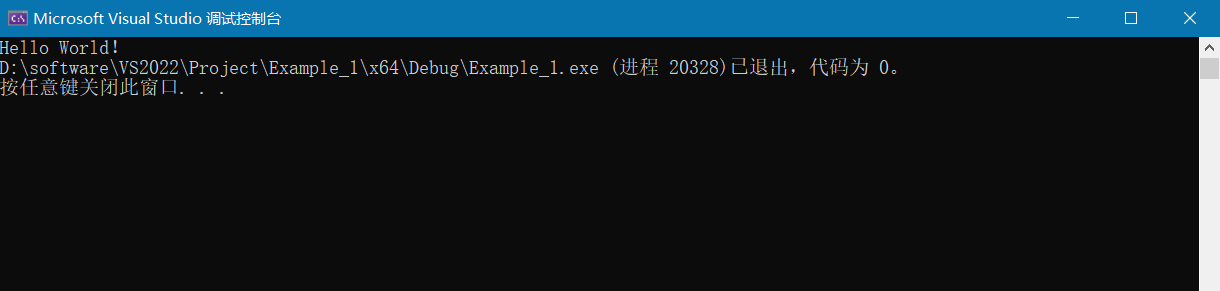моя контактная информация
Почтамезофия@protonmail.com
2024-07-12
한어Русский языкEnglishFrançaisIndonesianSanskrit日本語DeutschPortuguêsΕλληνικάespañolItalianoSuomalainenLatina
Официальный сайт ВС:Visual Studio: IDE и редактор кода для разработчиков программного обеспечения и команд
Загрузите бесплатную версию сообщества

Получить файл .exe

Щелкните правой кнопкой мыши, чтобы установить
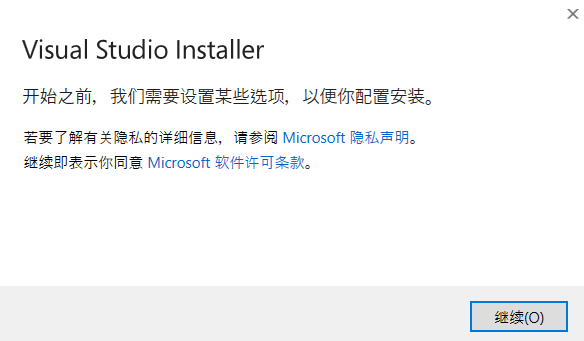
Выберите разработку C++ и измените место установки.
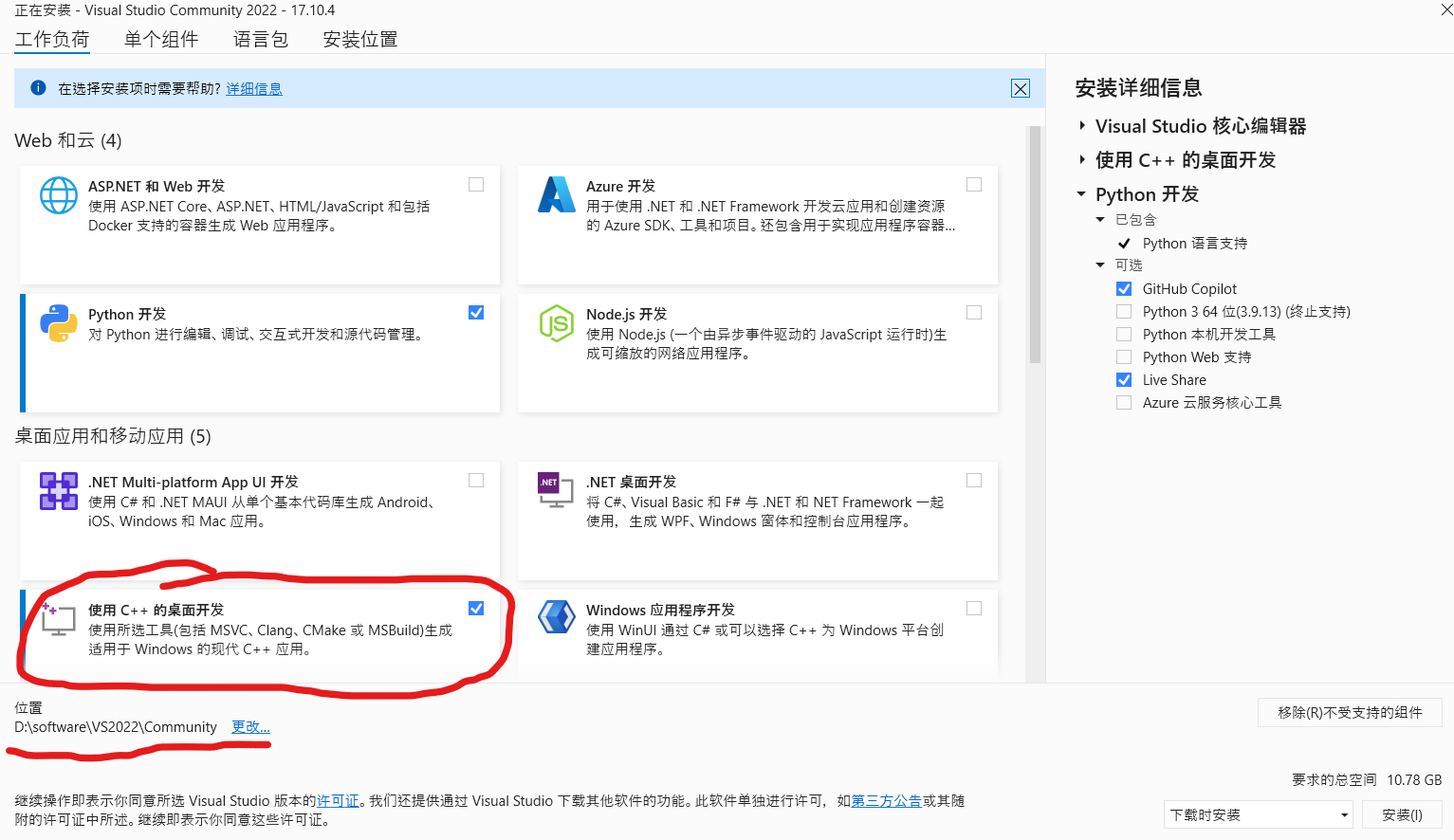
Ожидание установки
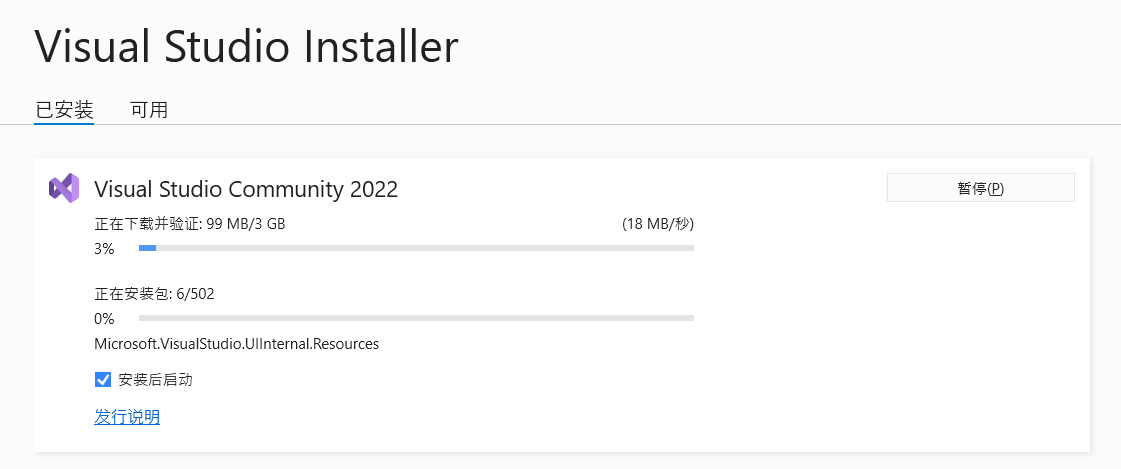
Нажмите, чтобы начать
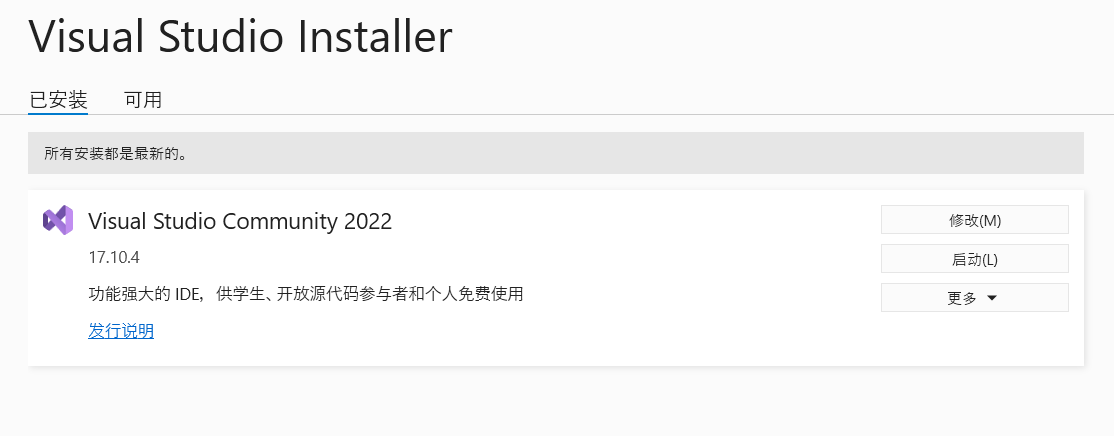
Откройте VS и нажмите «Создать новый проект».
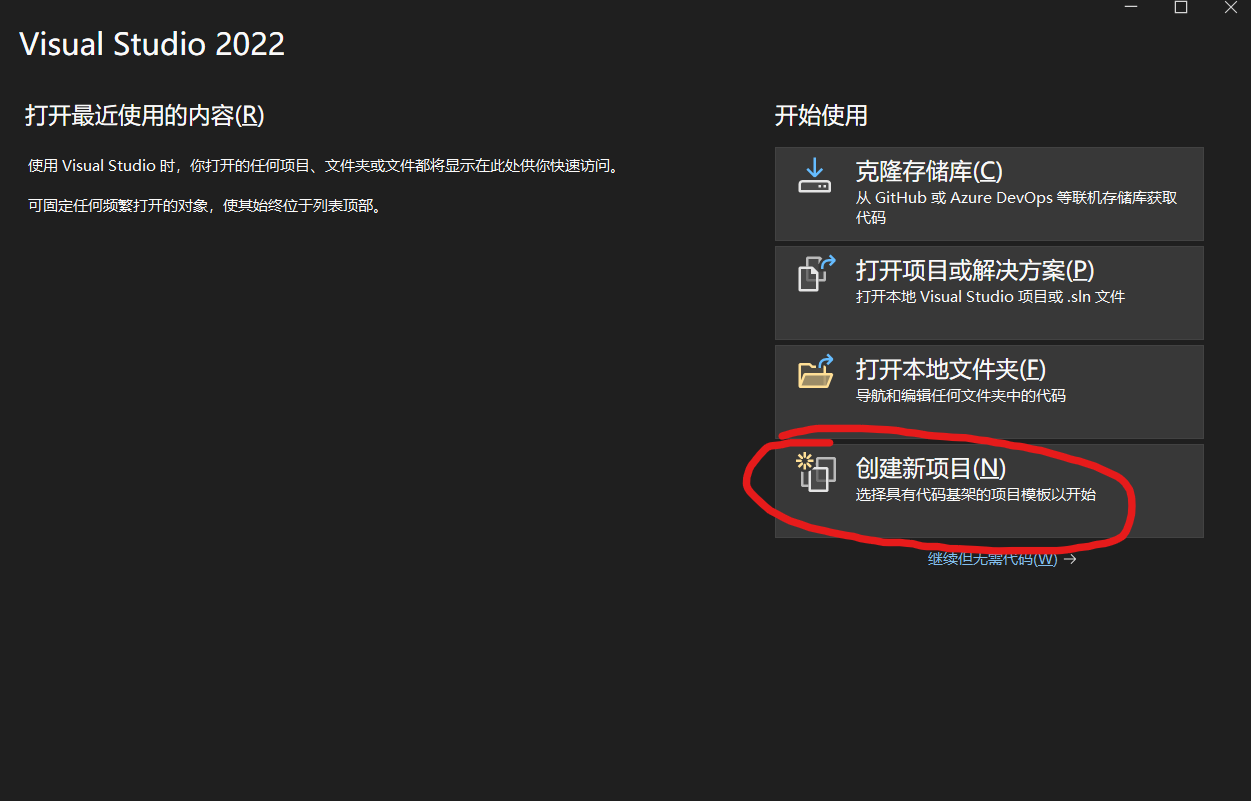
Нажмите на пустой элемент
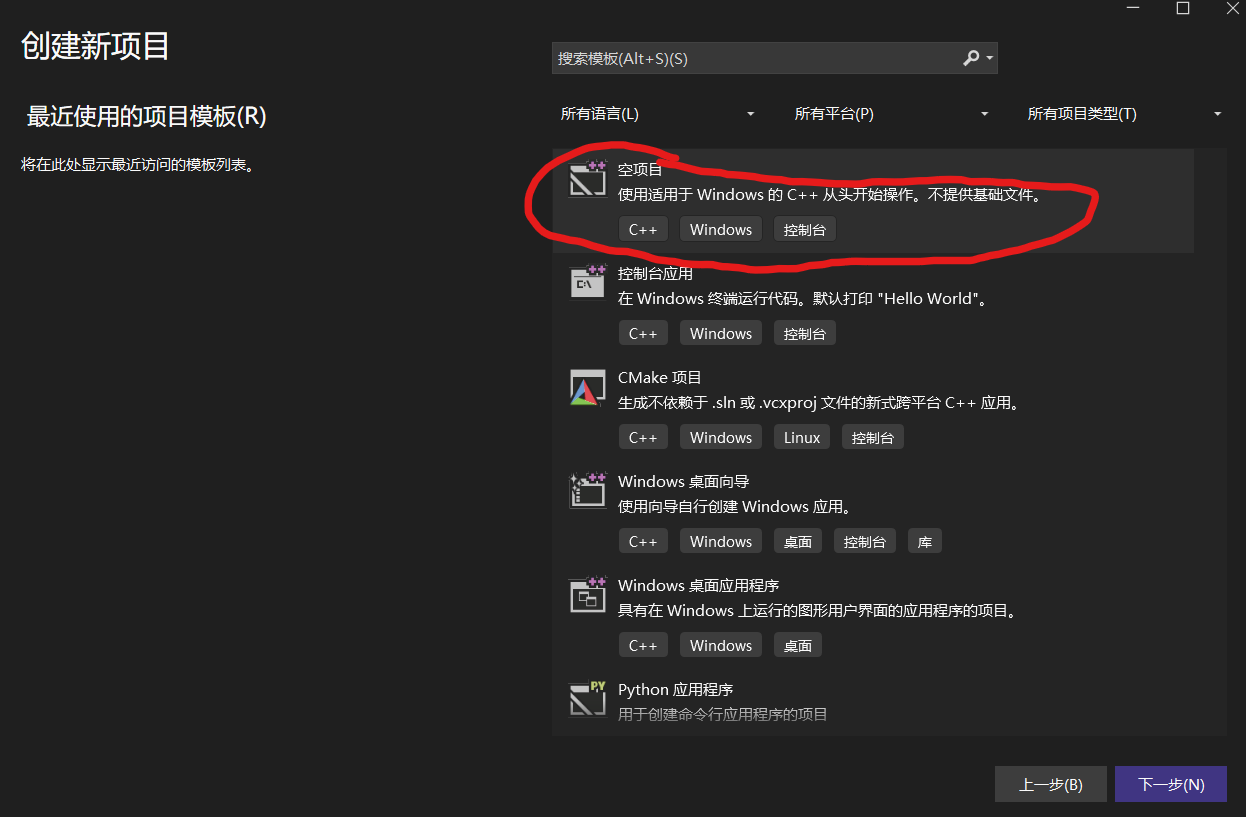
В названии проекта введите собственное имя проекта, в локации выберите место хранения проекта (рекомендуется создать отдельную папку для будущего хранения проекта) и наконец нажмите «Создать», чтобы завершить создание проекта.
Не рекомендуется использовать китайский язык и китайские иероглифы в названиях проектов и файлах.
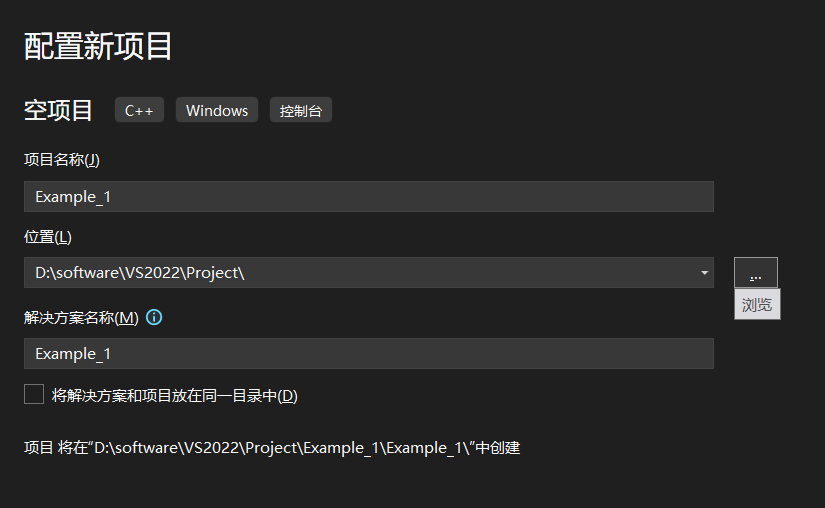
или:Файл→Создать→Проект→Пустой проект
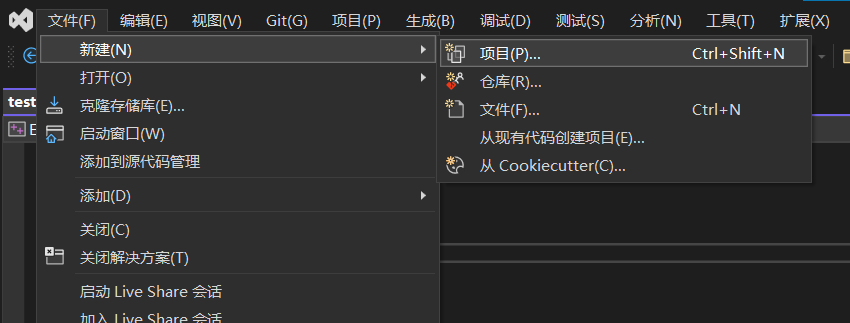
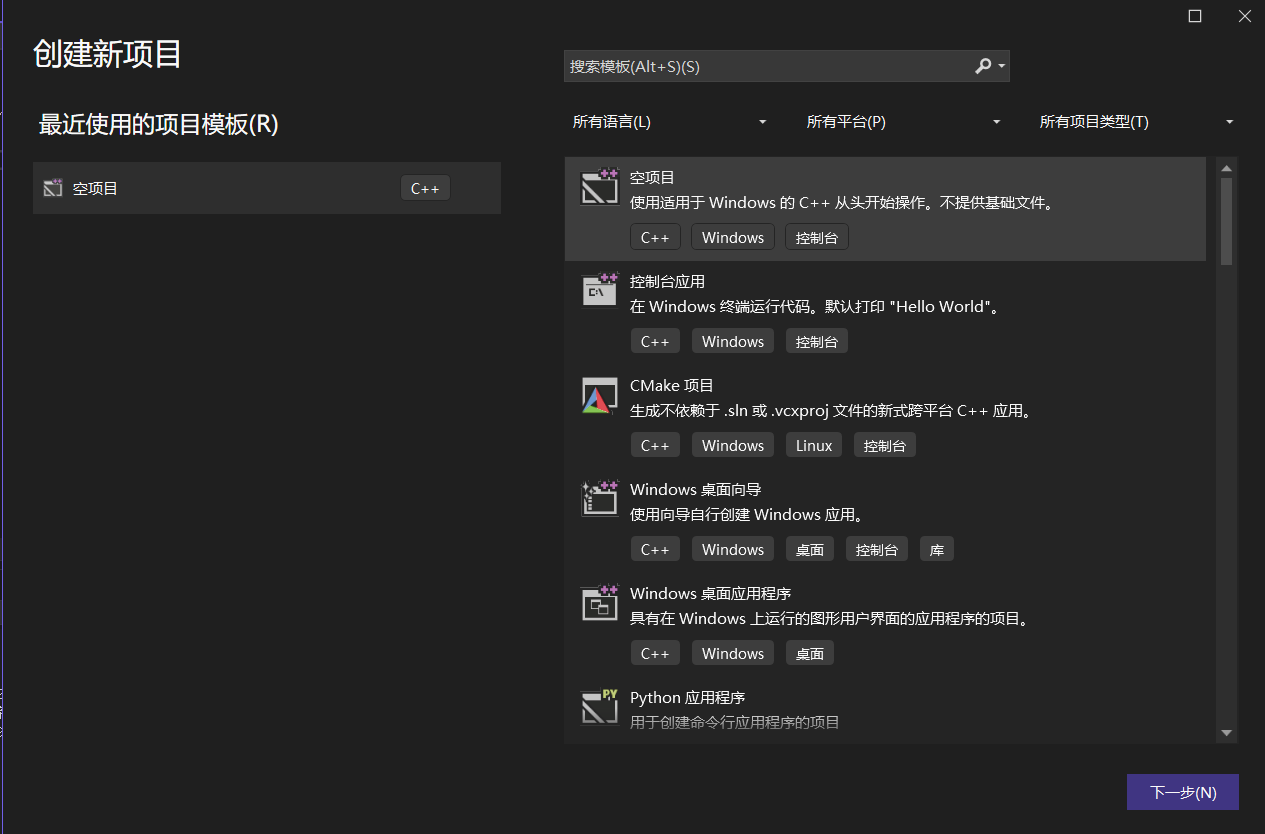
Если опция для пустого проекта отсутствует, возможно, в установщике не установлена опция «Разработка для настольных компьютеров с использованием C++».
Чтобы установить, найдите «Установщик Visual Studio» → «Изменить и установить».
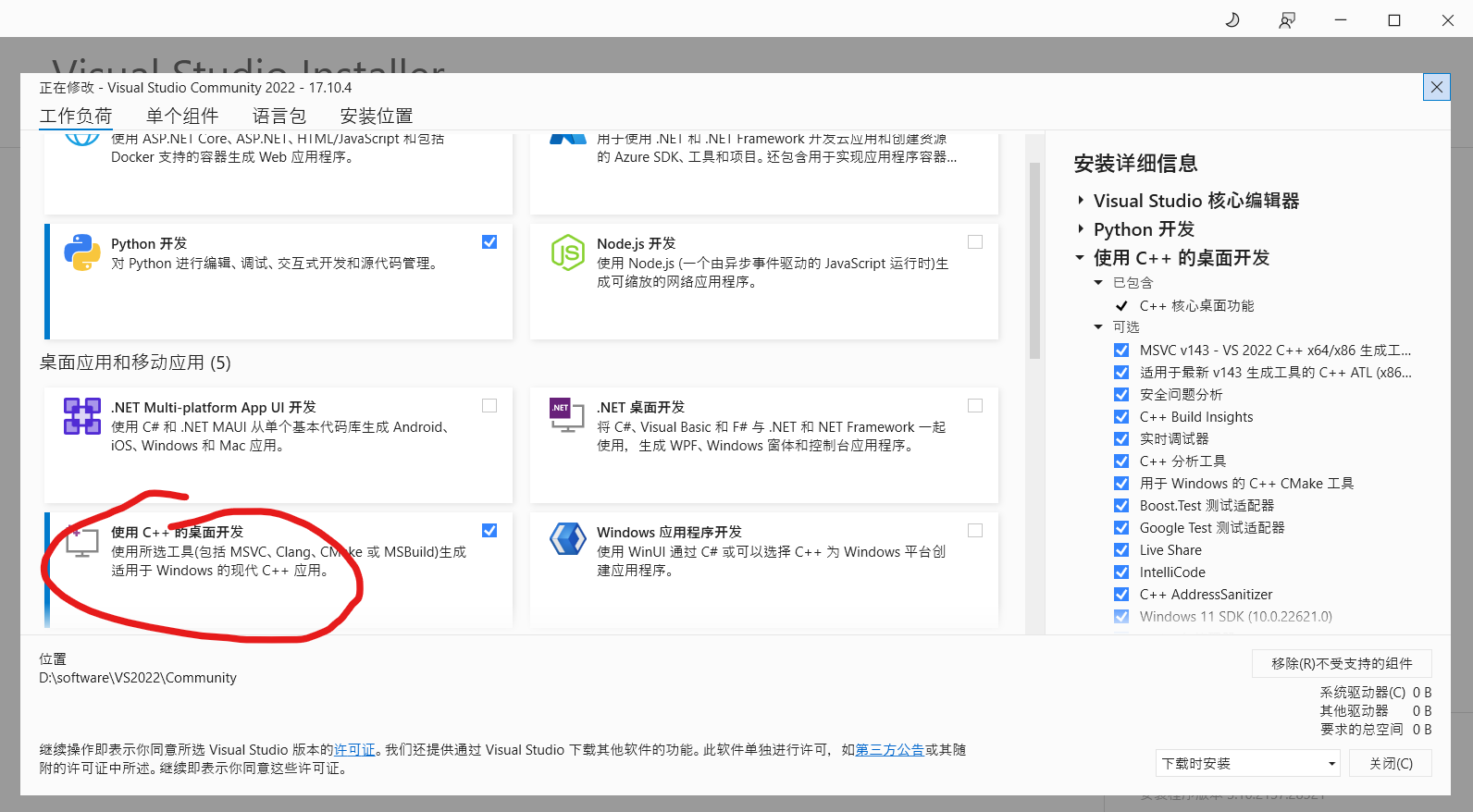
Обозреватель решений»,Исходный файл"щелкните правой кнопкой мыши Добавить→Новый элемент, выберите файл C++, а затемместо храненияиИмя исходного файлаЧтобы завершить изменения, нажмитедобавить в, завершите создание исходного файла.
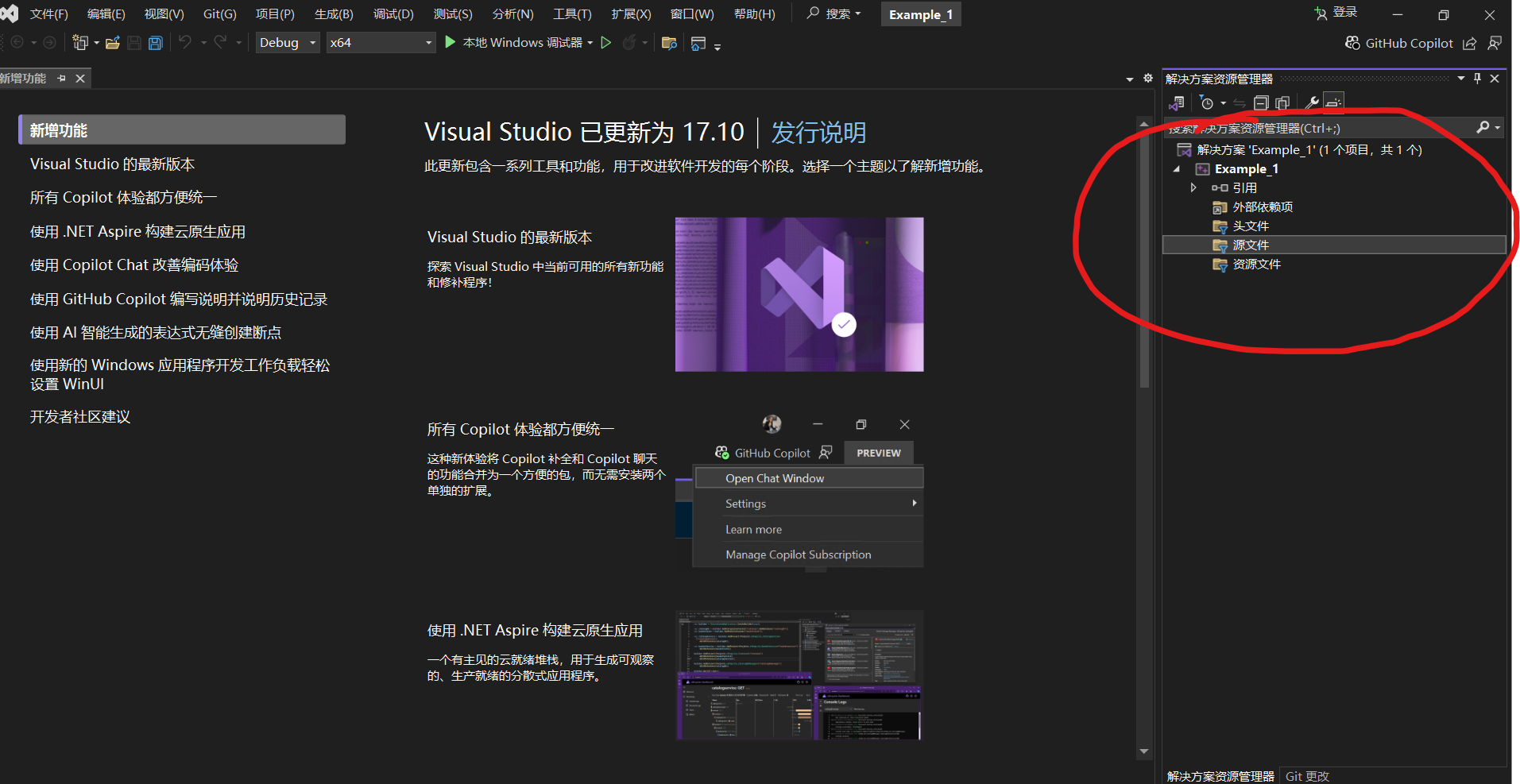
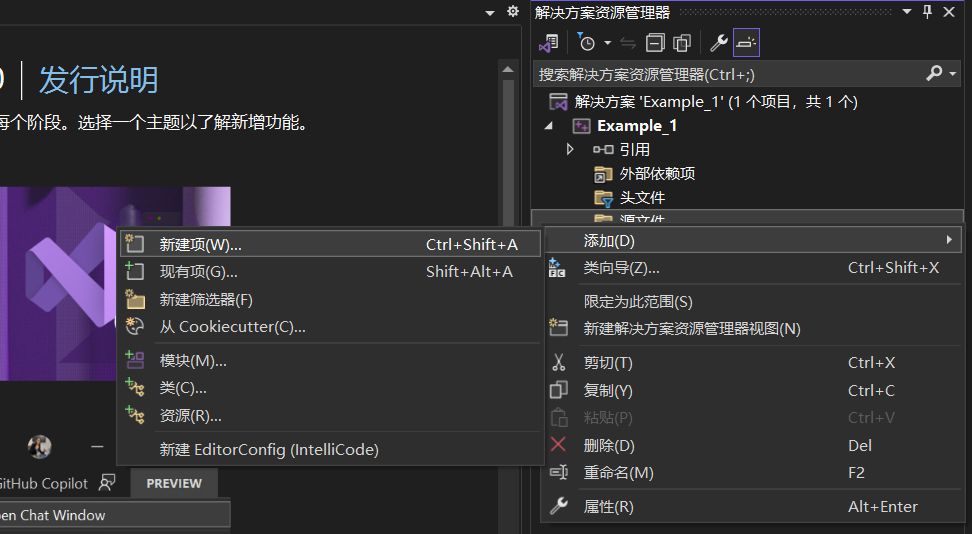
имя файла
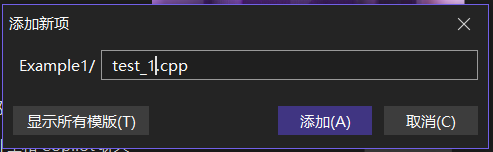
Если вы не привыкли к расположению менеджера ресурсов справа, вы можете перетащить его влево.
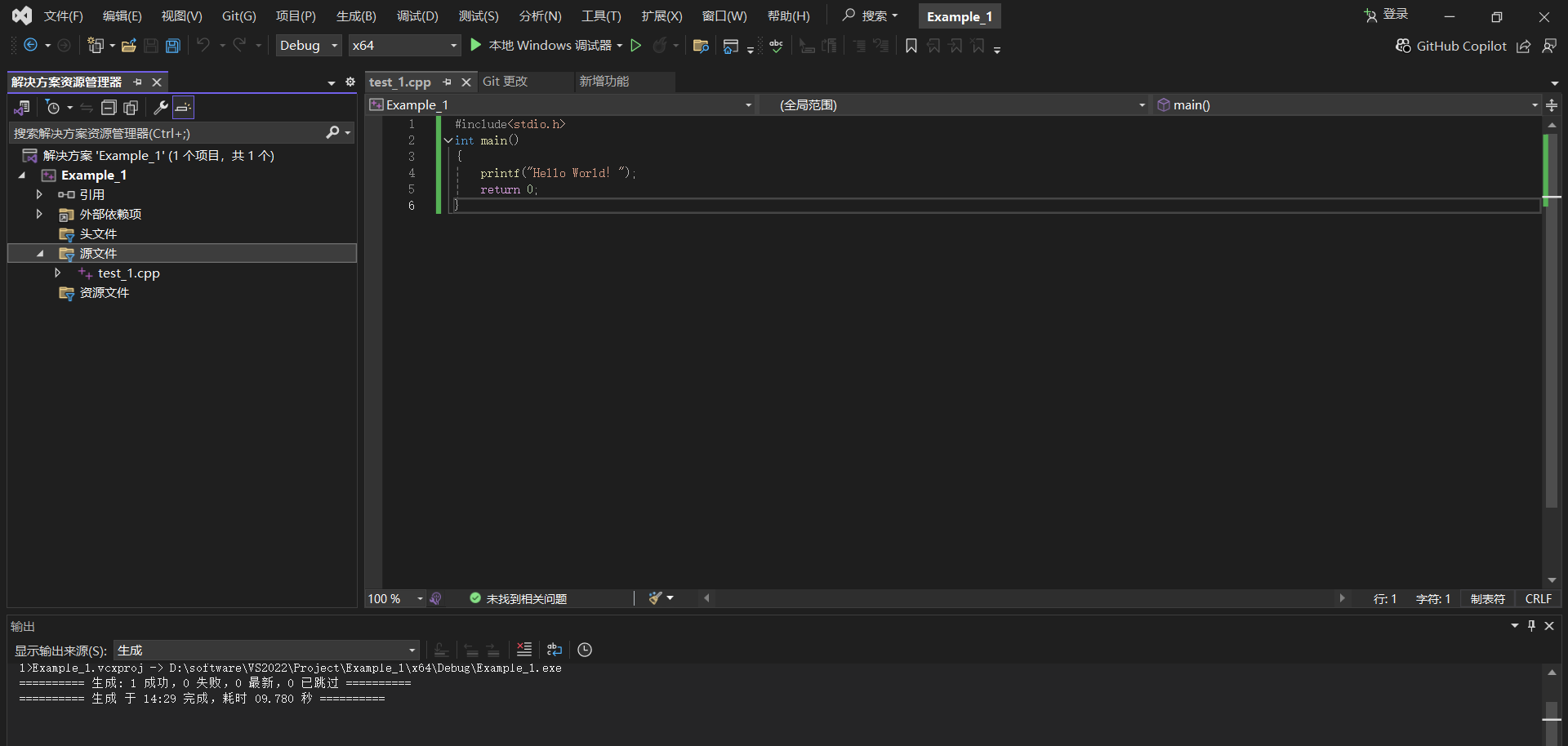
Если у вас нет менеджера ресурсов, вы можете вид найти в
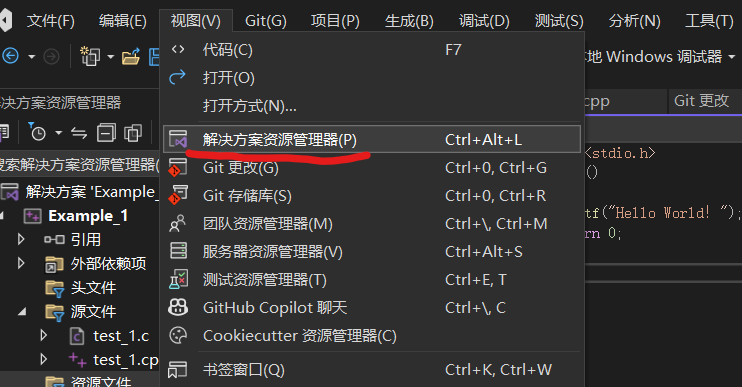
Запустите следующий код
- #include<stdio.h>
- int main()
- {
- printf("Hello World!");
- return 0;
- }
Нажмите Родной отладчик Windows бегать
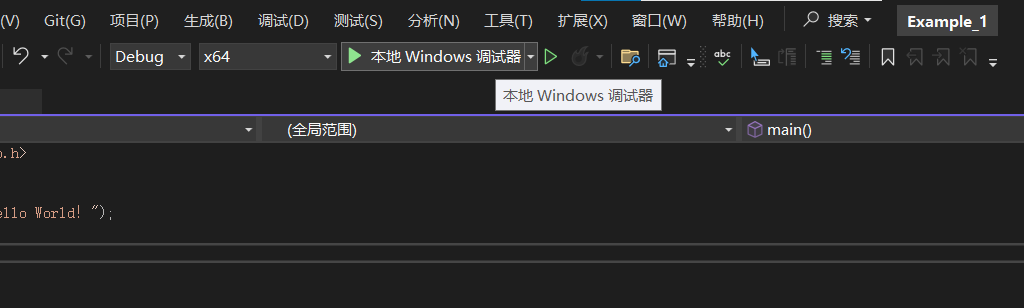
результат операции